Suformatuokite diską naudodami ReFS sistemoje „Windows 10“.
Pradedant nuo „Windows 8“, į operacinę sistemą įtraukta nauja failų sistema ReFS. Šiame straipsnyje pamatysime, kaip formatuoti bet kurį diską naudojant ReFS sistemoje „Windows 10“.
Skelbimas
ReFS reiškia atsparią failų sistemą. Kodiniu pavadinimu „Protogon“ jis tam tikrais atžvilgiais patobulina NTFS, taip pat pašalina daugybę funkcijų.
Svarbios funkcijos, įtrauktos į ReFS, aprašytos taip:
- Sąžiningumas. ReFS saugo duomenis taip, kad apsaugotų juos nuo daugelio įprastų klaidų, kurios paprastai gali sukelti duomenų praradimą. Kai ReFS naudojamas kartu su veidrodine erdve arba pariteto erdve, aptikta korupcija – ir metaduomenys, ir naudotojas duomenys, kai įgalinti vientisumo srautai – gali būti automatiškai pataisyti naudojant alternatyvią „Storage“ pateiktą kopiją Erdvės. Be to, yra Windows PowerShell cmdlet (Get-FileIntegrity ir Set-FileIntegrity), kurį galite naudoti tvarkydami vientisumo ir disko valymo strategijas.
- Prieinamumas. ReFS teikia pirmenybę duomenų prieinamumui. Istoriškai failų sistemos dažnai buvo jautrios duomenų sugadinimui, dėl kurio reikėjo atjungti sistemą, kad būtų galima taisyti. Naudojant ReFS, jei įvyksta korupcija, taisymo procesas yra lokalizuotas korupcijos zonoje ir atliekamas internetu, nereikalaujant jokios apimties prastovos. Nors ir retai, tačiau jei tomas sugadinamas arba pasirenkate jo nenaudoti su veidrodine erdve arba lygiateisine erdve, ReFS įgyvendina išgelbėjimas, funkcija, kuri pašalina sugadintus duomenis iš vardų srities tiesioginiame tome ir užtikrina, kad geriems duomenims nepakenks nepataisomi sugadinti duomenys. Kadangi ReFS atlieka visas remonto operacijas prisijungus, ji neturi neprisijungus chkdsk komandą.
- Mastelio keitimas. Kadangi kompiuteriuose saugomų duomenų kiekis ir dydis ir toliau sparčiai didėja, ReFS sukurta taip, kad puikiai veiktų su itin dideliais duomenų rinkiniais – petabaitais ir didesniais – nedarant įtakos našumui. ReFS yra sukurta ne tik palaikyti 2^64 baitų apimtis (leidžiama naudojant „Windows“ kamino adresus), bet ReFS taip pat sukurtas palaikyti dar didesnius tūrio dydžius iki 2^78 baitų naudojant 16 KB klasterį dydžiai. Šis formatas taip pat palaiko 2^64-1 baito failų dydžius, 2^64 failus kataloge ir tiek pat katalogų tome.
- Aktyvus klaidų taisymas. ReFS vientisumo galimybes išnaudoja duomenų vientisumo skaitytuvas, kuris taip pat žinomas kaip šveitiklis. Vientisumo skaitytuvas periodiškai nuskaito tomą, nustatydamas latentinius pažeidimus ir aktyviai suaktyvindamas tų sugadintų duomenų taisymą.
ReFS skirtas tik failų serveriams. „Windows 10“ ji iš tikrųjų užrakinta tik serverio OS.
„Windows 10 Creators Update“ turi atnaujintą ReFS versiją. Ankstesniuose „Windows 10“ leidimuose ReFS versija buvo 1.2. „Windows 10“ 1703 versija pateikiama su ReFS 3.2 versija. Dėl suderinamumo vis tiek galima formatuoti diskus naudojant ReFS versija 1.2.
Norėdami formatuoti diską naudodami ReFS sistemoje „Windows 10“., atlikite šiuos veiksmus.
- Atidarykite savo registro rengyklę (pažiūrėk kaip)
- Eikite į šį registro raktą:
HKEY_LOCAL_MACHINE\SYSTEM\CurrentControlSet\Control
Patarimas: galite vienu spustelėjimu pasiekite norimą registro raktą.
- Čia sukurkite naują raktą pavadinimu MiniNT, kad gautumėte šį kelią:
HKEY_LOCAL_MACHINE\SYSTEM\CurrentControlSet\Control\MiniNT

- Čia turėtumėte sukurti naują DWORD reikšmę pavadinimu "AllowRefsFormatOverNonmirrorVolume". Šio parametro reikšmės duomenys turi būti 0 arba 1. Nustatykite jį į 1, kad atrakintumėte ReFS funkciją.
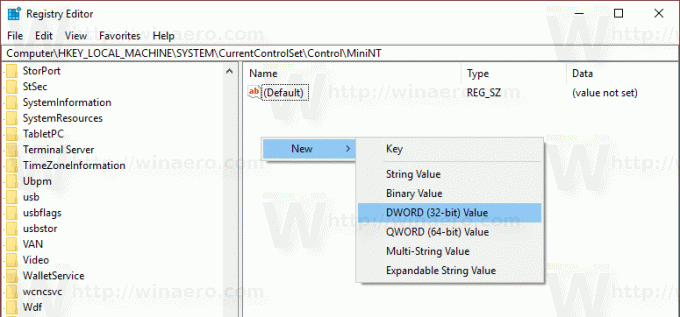

- Uždarykite registro rengyklės programą.
Dabar vykdykite šią komandą, kad formatuotumėte diską:
formatas z: /u /fs: refs /i: įjungti
Tai suformatuos jūsų Z: diską su ReFS 3.2. Prieš tęsdami naudokite teisingą disko raidę,
formatas z: /u fs: refsv1 /i: įgalinti.
Taip bus suformatuotas jūsų Z: diskas su senąja ReFS 1.2 versija.
Pastaba: /i: įjungti parinktis yra privaloma bet kuriai ReFS formatavimo komandai. Tai įgalina Integrity Streams Recovering funkciją.
Dabar ištrinkite sukurtą „MiniNT“ raktą. Šis registro raktas sukels problemų sistemoje „Windows 10“, todėl operacinė sistema „galvos“, kad ji veikia išankstinio diegimo aplinkoje (kaip tai daro „Windows 10“ sąrankos programa). Ištrinkite jį suformavę diską naudodami ReFS.
Viskas. Jei naudojate „Windows 8.1“, žr. straipsnį Kaip suformatuoti bet kurį diską „Windows 8.1“ naudojant ReFS.
